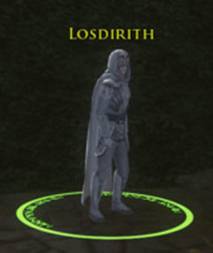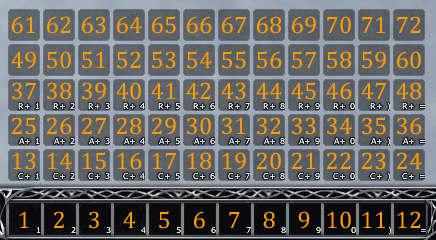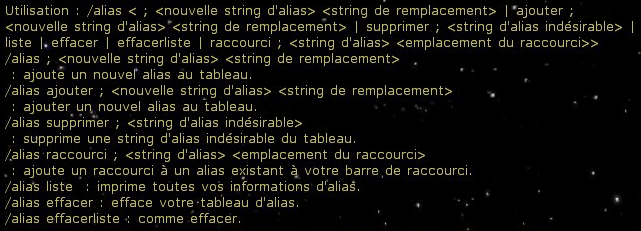|
GUIDE
SUR LES ALIAS |
||
|
|
Généralités
La commande /alias sert à créer un raccourci permettant d'envoyer du texte dans un des canaux du jeu. Un alias peut être composé de texte ou de commandes de canal, d'emotes ou encore d'autres alias. Dans cet article, nous allons utiliser l'interface du jeu et notamment la fenêtre de saisie des canaux de discussion. Lorsqu'il faudra taper du texte dans cette fenêtre, il sera repéré : le texte tapé sera écrit en bleu et la réponse du jeu figurera en vert. Si vous n'êtes pas familier des alias, je vous invite à imprimer ce guide et à le suivre pas à pas tout en tapant les commandes dans le jeu. Tout vous semblera nettement plus clair, alors qu'une simple lecture peut s'avérer confuse.
|
|
|
|
Utilisation
|
|
|
|
Limitations Si, comme nous allons le voir, cette commande permet de réaliser de très nombreuses choses, elle ne peut être utilisée pour lancer une compétence ou exécuter une action. Sachant cela, c'est donc votre imagination qui sera votre seule limite.
|
|
|
|
Les alias prédéfinis
Afin de se familiariser avec les alias, commençons par apprendre à utiliser un alias. Nous n'avons pas encore déclaré d'alias, mais deux alias sont déjà prédéfinis. Cela va nous permettre de découvrir une commande qui nous sera bien utile à l'avenir, celle qui permet de lister tous les alias sauvegardés : /alias liste Deux alias sont déjà présents, définis par Turbine : ";loc" et ";cible", avec une courte description. Avant toute chose, essayons d'utiliser le premier alias, en le tapant simplement dans la fenêtre de discussion : ;loc Encouragés par cet indiscutable succès, essayons d'utiliser cet alias au milieu d'une phrase : Je me trouve
actuellement à ;loc Un alias commence systématiquement par le caractère ";". Lorsque vous tapez du texte commençant par ";", le jeu va chercher dans votre liste d'alias et s'il trouve l'entrée correspondante, il va remplacer le texte tapé par l'alias qu'il aura trouvé. Si vous tapez du texte après le ";" mais qu'il ne s'agit pas d'un alias, vous vous couvrez simplement de ridicule : ;test
Voilà une
victime idéale pour nos tests... Nous verrons plus tard comment éviter cette situation embarrassante, mais pour le moment testons la seconde commande prédéfinie : ;cible Heureusement que vous avez pris soin d'aller vous cacher pour tester cette commande, vous en auriez été quitte pour un grand moment de solitude. Contrairement à la commande ;loc, cette commande nécessite... une cible pour être activée. Sélectionnez le PNJ le plus proche, et saluez-le comme il se doit : Suilad ;cible, quel plaisir de vous
revoir. Ces deux commandes vous ont donné un petit aperçu des possibilités offertes par les alias. Les plus impatients d'entre vous bouillent certainement d'envie d'utiliser leurs propres alias, c'est précisément ce que nous allons faire maintenant.
|
|
|
|
Créer un alias
Pour l'instant nous n'avons fait qu'utiliser les alias prédéfinis, il est temps maintenant de créer notre premier alias. Pour cela, il suffit d'utiliser la commande /alias de la façon suivante : /alias ;nom Chaîne de texte Comme le jeu vient de nous le préciser, nous venons de créer l'alias ";nom" et de lui assigner la chaîne "Chaîne de texte". La commande /alias suivi d'un nom d'alias commençant par ";" crée l'alias et lui assigne ce qui suit. Le nom d'un alias ne peut pas contenir d'espace, sinon seul le premier mot serait utilisé pour nommer l'alias, et le second ferait partie de la chaîne assignée. Testons rapidement notre création :
;nom Ca marche ! Notez que si vous utilisez cette commande avec un alias déjà déclaré, celui-ci sera écrasé par le nouvel alias.
|
|
|
|
Détruire un alias
Commençons par vérifier que l'alias a bien été ajouté à notre liste : /alias liste Sous la liste des alias prédéfinis, on trouve la liste des alias rattachés à ce personnage. Il est
important de noter que les alias sont définis pour chaque personnage : si vous
déclarez des alias pour l'un de vos personnages sur un serveur, lui seul pourra
y accéder. Supprimons cet alias de
test qui ne sert pas à grand chose :
/alias
supprimer ;nom Voilà notre alias de test retiré de la liste. Maintenant que nous connaissons les commandes de base, il est temps de passer aux choses sérieuses.
|
|
|
|
Alias et emotes
Les alias peuvent incorporer des emotes, avec cependant une restriction : l'emote doit être en début de chaîne, sinon elle sera ignorée. Voici un exemple avec la commande /incliner : /alias ;inc /incliner En rajoutant du texte à la suite de l'emote, il est possible de remplacer le texte existant. Dans ce cas, considérez que votre personnage sera le sujet de la phrase rajoutée : /alias ;inc /incliner s'incline
courtoisement Notez qu'en ayant fait cela nous n'avons pas modifié /incliner, qui
continuera d'avoir son texte prédéfini. La plupart des emotes du jeu ont deux modes de texte : avec ou sans cible. Nous verrons plus tard comment reproduire cela avec les alias. Il est naturellement possible d'utiliser les emotes créées par les joueurs, qui n'ont pas d'animation mais apparaissent en texte gris. Il existe plusieurs manières de faire une emote : /e, /em, /emote, /je, /moi, /nom. Dans cet exemple j'utilise /moi, mais naturellement toutes les autres fonctionneraient à l'identique : /alias ;monture /moi hèle sa monture Comme il n'est pas possible d'appeler la monture physiquement via les alias, n'oubliez pas de cliquer sur votre icône juste avant d'appeler votre alias. Un héros auquel la monture n'obéit pas n'a guère de crédit auprès de ses alliés. Plus encore si c'est une chèvre.
|
|
|
|
Combinaison d'alias
Le système d'alias a été pensé pour qu'un alias puisse en appeler un autre. Il est ainsi possible de créer une chaîne d'alias et donc de pouvoir créer des textes relativement sophistiqués. Cela va nous permettre de régler le problème du ciblage évoqué plus haut. Pour cela, déclarons un nouvel alias, que nous allons nommer ";incc" pour le différencier de la version sans cible : /alias ;incc /incliner s'incline
courtoisement
et
présente ses salutations à ;cible
Cela va nous permettre de contourner une des limitations annoncées précédemment. S'il est impossible d'avoir plusieurs commandes dans un alias, on peut en revanche utiliser la combinaison pour associer plusieurs alias ayant chacun une commande. Notez cependant que cette astuce ne permet pas de lancer, comme on aurait pu l'espérer, plusieurs emotes dans un unique alias en combinant deux emotes chacun composé d'un alias. Seule une emote sera exécutée, l'autre sera automatiquement convertie en texte et, une fois encore, l'effet risque d'être calamiteux.
|
|
|
|
Canal de sortie
Il est possible de diriger un alias vers un canal de sortie spécifique. Par exemple, pour saluer votre confrérie, vous aurez certainement envie de faire un alias de ce genre : /alias ;sc /conf
Suilad mellyn
|
|
|
|
Raccourcis
Tout cela est bien utile, mais les plus imaginatifs d'entre vous doivent déjà se demander comment ils vont retenir le nom des innombrables alias qu'ils ont déjà prévu de créer. Si taper /alias liste et parcourir cette dernière est une possibilité quand on a tout son temps, il peut être catastrophique de taper au beau milieu d'un combat épique ;insultecibleennemie, même pour un Ménestrel qui tape très vite. Heureusement, Turbine a une fois encore pensé à vous ! Il est possible d'associer un alias à une icône de raccourci, qui apparaîtra alors dans votre interface au même titre que les autres. Il vous suffira de cliquer dessus, ou encore de le lancer via les raccourcis clavier. Commençons par créer notre alias : /alias ;insultecibleennemie /crier Tu
n'es qu'une pathétique marionnette au service de Sauron,
;cible, tremble devant les forces de la Lumière ! Voilà qui est fait, maintenant il faut décider dans quelle barre et plus précisément dans quel emplacement on veut mettre le raccourci qui permettra d'éviter d'avoir à taper cette longue commande. Pour cela, aidons-nous de cette table qui fournit la correspondance entre un emplacement et son numéro. La barre principale est en bas : c'est celle qui est intégrée dans l'interface. Ensuite, de bas en haut les barres additionnelles, de 1 à 5. Ainsi, le 4e emplacement de la 2e barre porte le numéro 28. En l'occurrence, j'ai une place libre dans l'emplacement 47. Associons-la avec notre alias : /alias
raccourci ;insultecibleennemie
47 Le raccourci 47 contient maintenant un cadre noir avec le début du nom de l'alias, afin que l'on puisse se rappeler du quel il s'agit. Pensez à nommer vos alias en conséquence : comme
on ne voit que les premières lettres, il faut faire en sorte que cela suffise à
identifier l'alias. Plus qu'à cliquer sur l'emplacement 47, après avoir sélectionné une cible ennemie, pour l'intimider avec force et panache !
|
|
|
|
Documentation
Pour obtenir de l'aide en jeu sur les alias, tapez : /aide alias La documentation associée s'affichera dans le canal général et ressemblera à ceci :
|
|